Cara mengatasi masalah koneksi WiFi di smartphone Android
Meskipun kemajuan signifikan dalam teknologi selama bertahun-tahun, kegagalan sesekali masih bertahan. Ponsel sering kali menghadirkan masalah, dan masalah terkait WiFi tidak jarang terjadi. Contohnya termasuk perangkat yang tiba-tiba terputus, jaringan WiFi tidak dikenali, atau mengalami kecepatan lambat. Untungnya, tantangan ini biasanya dapat diatasi dengan mudah dengan menyesuaikan pengaturan yang sesuai.
Dalam konteks panduan komprehensif ini, kami telah mengumpulkan berbagai masalah WiFi umum, disertai dengan solusinya masing-masing. Dengan mendapatkan akses ke pengaturan perangkat seluler Anda, pengaturan koneksi internet Anda, dan berpotensi menyiapkan komputer Anda, Anda akan diperlengkapi dengan baik untuk mengatasi masalah ini secara efektif.
Cara Memperbaiki Masalah WiFi di Smartphone Android
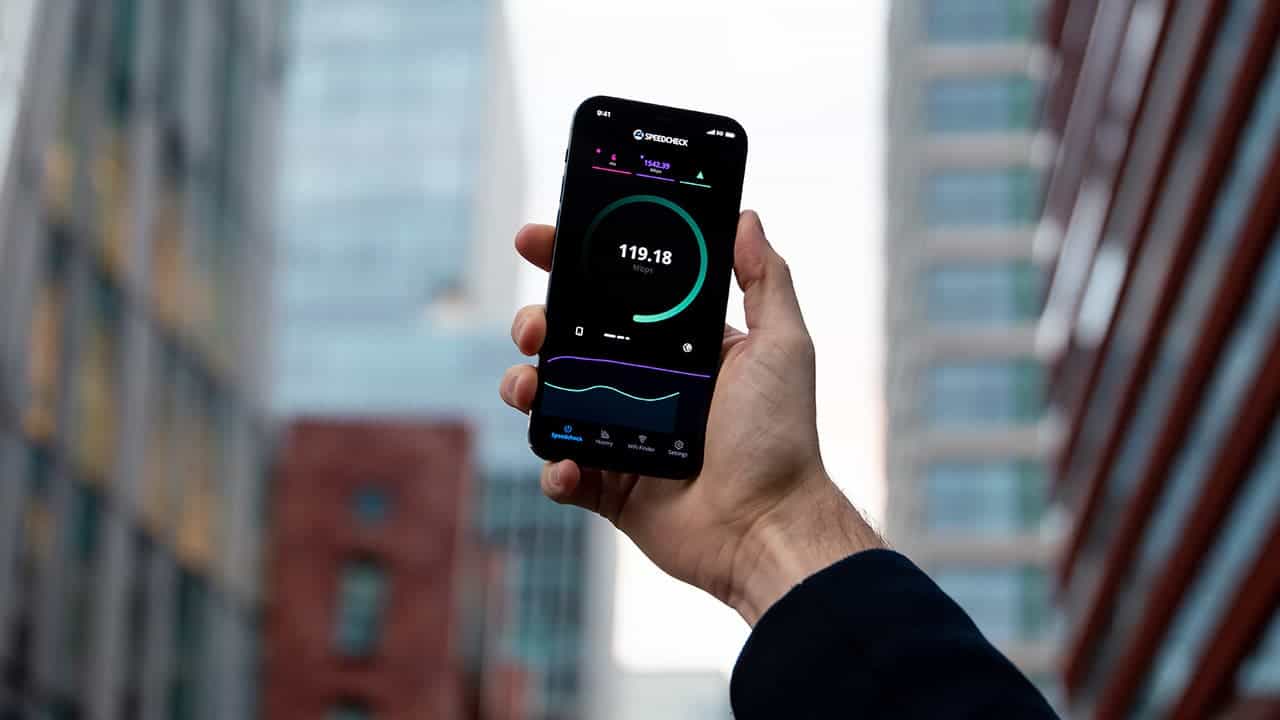
Berikut adalah beberapa situasi yang dihadapi:
Kecepatan WiFi Lambat
Salah satu masalah paling umum yang dihadapi orang adalah masalah klasik WiFi yang lambat. Ini biasanya berasal dari dua penyebab berbeda. Pertama, perangkat seluler Anda mungkin terlibat dalam tugas latar belakang seperti memperbarui aplikasi atau mentransfer file ke cloud. Kemungkinan kedua adalah jarak router signifikan, dengan banyak rintangan yang menghalangi jalur sinyal antara lokasi Anda saat ini dan perangkat.
Untuk mengatasi masalah pertama, pemeriksaan sederhana di Google Play dan aplikasi berbasis cloud seperti Drive, Google Foto, atau Dropbox dapat memberikan wawasan. Cari unggahan yang sedang berlangsung di latar belakang. Hal ini dapat terjadi jika Anda menjauh dari WiFi untuk sementara waktu, karena aplikasi ini sering melakukan pembaruan secara default setelah mendeteksi jaringan WiFi. Jika demikian, solusinya adalah menjeda sinkronisasi atau melatih kesabaran hingga selesai.
Jika ini bukan masalah tugas latar belakang, masuk akal jika jangkauan WiFi tidak kuat di bagian tertentu rumah Anda. Kejadian ini sepenuhnya normal, terutama di tempat tinggal yang lebih besar. Kekuatan sinyal berkurang dengan jarak dan semakin dilemahkan oleh rintangan seperti dinding. Jika ini adalah skenario Anda, Anda memiliki dua opsi: memindahkan router ke posisi sentral di dalam rumah Anda untuk meningkatkan jangkauan atau mempertimbangkan untuk menerapkan pengulang WiFi.
Mengambil langkah-langkah ini akan membantu Anda mengurangi frustrasi dari WiFi yang lamban dan meningkatkan pengalaman konektivitas Anda di seluruh tempat tinggal Anda.
Saturasi Pita 2,4 GHz
Ketika berhadapan dengan router yang lebih tua, penting untuk dicatat bahwa mereka biasanya hanya beroperasi dalam pita 2,4 GHz. Band ini umumnya kompatibel dengan smartphone yang lebih tua. Namun, karena prevalensinya, sering terjadi kemacetan, terutama di kompleks apartemen di mana banyak router menyiarkan pada frekuensi yang sama. Setiap perute menempati saluran yang berbeda, tetapi perute Anda mungkin secara tidak sengaja tumpang tindih dengan perute terdekat, menyebabkan gangguan dan mengurangi kecepatan. Syukurlah, ini bisa diselesaikan.
Untuk menentukan saluran WiFi Anda, Anda dapat menggunakan aplikasi gratis bernama WiFi Analyzer. Setelah memberikan izin yang diperlukan, biarkan aplikasi memindai jaringan, menampilkan grafik jaringan WiFi terdekat, termasuk milik Anda. Gesek ke kiri beberapa kali untuk menemukan tab yang menyarankan saluran optimal berdasarkan kondisi jaringan. Identifikasi jaringan Anda dan ikuti peringkat bintangnya. Dalam contoh kami, saluran yang disarankan adalah 10, 12, dan 13.
Selanjutnya, akses pengaturan router Anda melalui komputer atau browser seluler Anda. Ketik “192.168.1.1” ke dalam bidang URL, masuk dengan kredensial Anda, temukan opsi “Saluran”, dan pilih saluran dengan peringkat bintang tertinggi dari aplikasi. Setelah menyimpan perubahan, mulai ulang router untuk mengamati peningkatan kecepatan.
Bagi mereka yang memiliki router dan smartphone yang lebih baru, solusi potensial terletak pada pita 5 GHz. Jelajahi pengaturan WiFi ponsel Anda, temukan jaringan Anda, dan jika tersedia, sambungkan ke opsi “nama jaringan (5 GHz)”. Ini menawarkan kecepatan superior. Alternatifnya, router Anda mungkin menyiarkan pada pita 2,4 GHz dan 5 GHz di bawah satu SSID. Dalam hal ini, telepon Anda secara otomatis terhubung ke opsi yang lebih baik, menghilangkan kebutuhan penyesuaian manual.
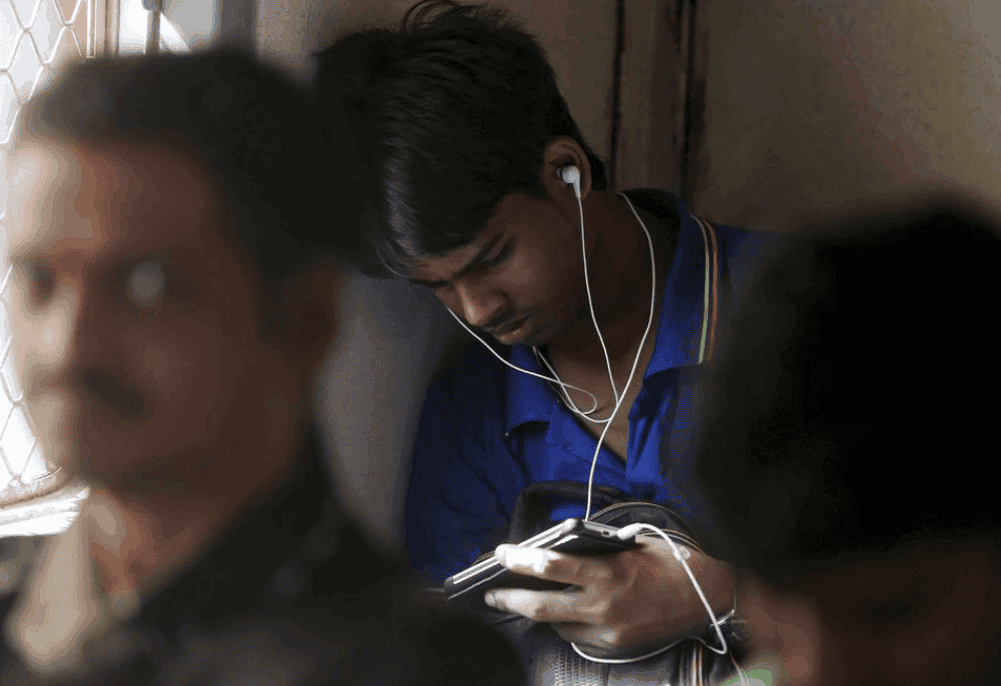
Kegagalan Koneksi WiFi
Saat bergulat dengan masalah perangkat Anda yang gagal terhubung ke jaringan WiFi Anda, ada beberapa cara untuk menyelesaikannya. Mulailah dengan mengonfirmasi bahwa WiFi Anda diaktifkan. Geser ke bawah panel notifikasi untuk memverifikasi statusnya. Jika tidak aktif, ketuk ikon dan izinkan perangkat Anda memindai jaringan, segera membuat sambungan.
Kadang-kadang, ponsel Anda mungkin salah menempatkan kata sandi jaringan WiFi Anda karena berbagai alasan. Ini adalah masalah yang mudah untuk diselidiki. Arahkan ke “Pengaturan”, lanjutkan ke “Nirkabel & Jaringan”, lalu akses “WiFi”. Temukan jaringan Anda. Jika terlihat tetapi tidak terhubung, ketuk dan masukkan kembali kata sandi. Jika Anda tidak mengetahui kata sandi dan Anda belum pernah mengubahnya sebelumnya, Anda dapat menemukannya di label di bawah perute.
Jika Anda menemukan pesan seperti “Jaringan disimpan”, tetapi konektivitas Anda tetap tidak ada, kemungkinan karena entri kata sandi yang salah. Dalam hal ini, ketuk jaringan, pilih “Lupakan Jaringan”, dan selanjutnya coba proses koneksi lagi.
Masalah Deteksi Jaringan WiFi
Jika Anda dihadapkan pada situasi ini, keseriusan masalah tidak dapat diabaikan. Jika perangkat seluler Anda, bahkan di dekat router, gagal mendeteksi jaringan WiFi, masalah router mungkin sedang terjadi. Mulailah dengan memulai restart menyeluruh dari semua perangkat yang relevan. Untuk perangkat seluler Anda, ini adalah proses yang mudah: tekan dan tahan tombol daya, lalu pilih fungsi “Restart”. Sehubungan dengan router, matikan, lepaskan dari sumber daya, tunggu setengah menit, sambungkan kembali, dan hidupkan kembali.
Jika akses jaringan WiFi tetap sulit dipahami, lanjutkan ke “Pengaturan”, arahkan ke “Nirkabel & jaringan”, lalu pilih “WiFi”. Gulir ke bawah, pilih “Tambah Jaringan”, masukkan nama jaringan Anda dengan hati-hati, pilih “WPA/WPA2 PSK” untuk keamanan, dan terakhir, masukkan kata sandi. Jika langkah-langkah ini masih tidak menghasilkan koneksi yang berhasil, akar penyebabnya mungkin memang ada di dalam router itu sendiri. Dalam skenario seperti itu, tindakan yang paling bijaksana adalah menghubungi penyedia layanan Anda dan meminta intervensi teknisi.
Selain itu, ada baiknya mempertimbangkan kemungkinan bahwa router Anda beroperasi pada pita 5 GHz, sementara perangkat seluler Anda kurang kompatibel dengannya. Dalam hal ini, jaringan bahkan tidak akan muncul dalam menu pengaturan. Sayangnya, pilihan Anda terbatas, dan satu-satunya solusi yang layak mungkin melibatkan pemutakhiran ke model ponsel cerdas yang lebih canggih.
Fluktuasi WiFi Acak
Jika Anda menemukan diri Anda dalam situasi di mana WiFi di perangkat seluler Anda kadang-kadang mati dan mati tanpa pola yang terlihat, mungkin ada masalah sistemik yang mendasarinya. Jika masalah ini sering berulang, disarankan untuk mengambil langkah pencegahan. Mulailah dengan mengamankan data Anda melalui prosedur pencadangan. Selanjutnya, pertimbangkan untuk melakukan reset pabrik untuk menyelesaikan masalah.
Untuk memulai proses ini, navigasikan ke “Pengaturan”, lanjutkan ke “Cadangkan & Pulihkan”, dan pilih untuk menyetel ulang data perangkat Anda. Jika tindakan ini gagal memperbaiki masalah, Anda mungkin tidak memiliki alternatif selain meminta bantuan dukungan teknis. Mengirim perangkat seluler Anda ke layanan teknis untuk penilaian menyeluruh bisa menjadi jalan yang paling efektif saat ini.
Dengan mendapatkan pemahaman yang lebih dalam tentang skenario ini dan mengikuti langkah-langkah yang disarankan, Anda dapat secara efektif memecahkan masalah dan menyelesaikan tantangan terkait WiFi, memastikan pengalaman online yang lebih lancar dan andal.
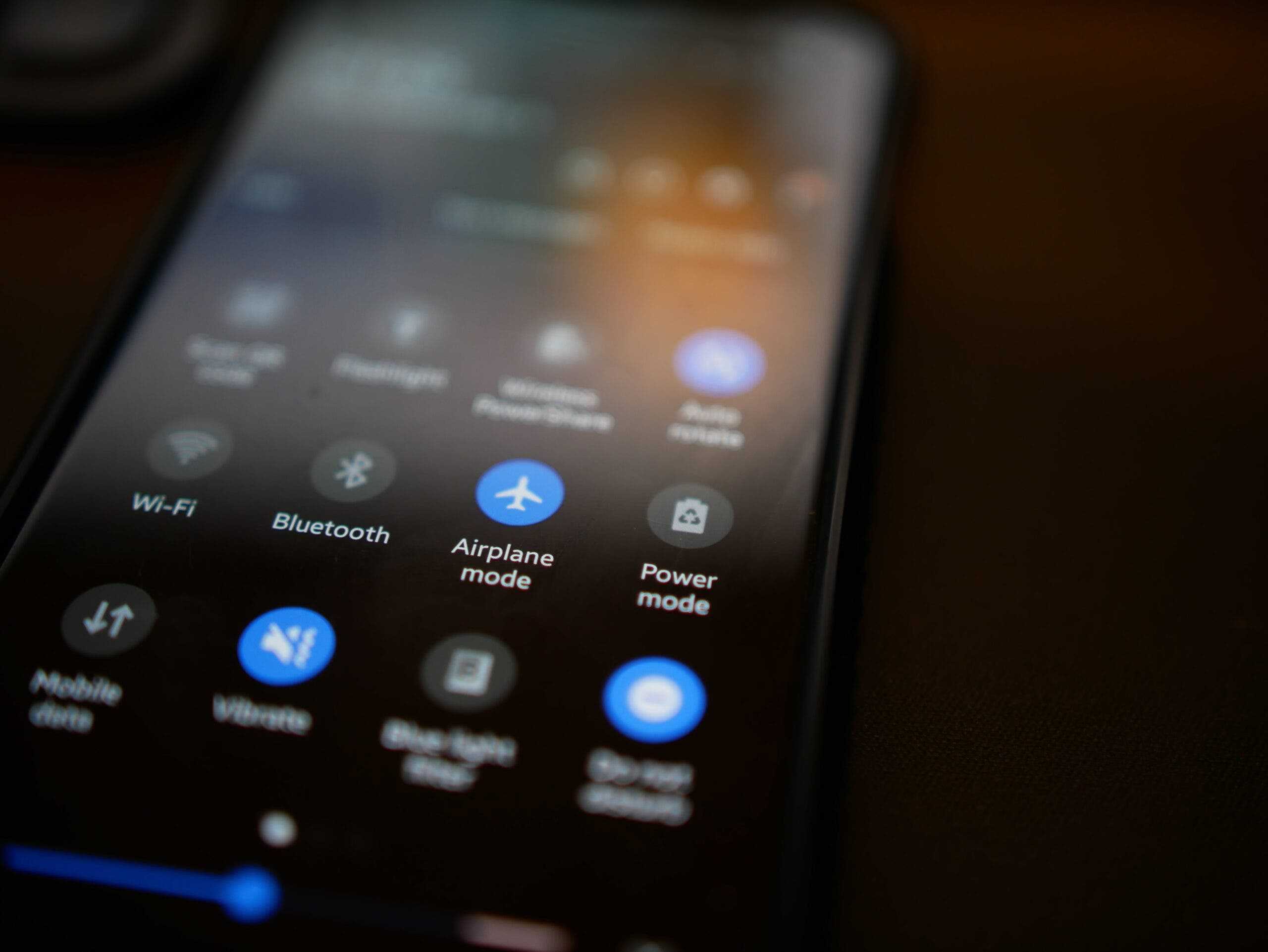
Tips Mengatasi Masalah Koneksi WiFi di Android
Masalah WiFi pada ponsel Android sering terjadi, tetapi biasanya dapat diperbaiki dengan beberapa langkah sederhana. Berikut adalah beberapa tips tentang cara memecahkan masalah koneksi WiFi di ponsel Android Anda:
- Periksa apakah WiFi dihidupkan. Langkah pertama adalah memastikan bahwa WiFi dihidupkan. Anda dapat melakukan ini dengan menarik bayangan notifikasi dan memeriksa status ikon WiFi. Jika ikon dimatikan, ketuk untuk menyalakannya.
- Periksa kata sandi. Jika ponsel Anda tidak terhubung ke jaringan WiFi, pastikan Anda memasukkan kata sandi yang benar. Anda dapat menemukan kata sandi untuk jaringan WiFi Anda pada stiker di bagian belakang router Anda.
- Lupakan jaringan dan sambungkan kembali. Jika Anda telah memasukkan kata sandi yang benar dan ponsel Anda masih tidak terhubung ke jaringan WiFi, coba lupakan jaringan dan sambungkan kembali. Untuk melakukan ini, buka Pengaturan > Wi-Fi dan ketuk Saya ikon di sebelah jaringan tempat Anda mengalami masalah koneksi. Lalu, ketuk Lupakan jaringan. Setelah Anda lupa jaringan, coba sambungkan lagi.
- Mulai ulang ponsel dan router Anda. Terkadang, restart sederhana dapat memperbaiki masalah WiFi. Nyalakan ulang ponsel dan router Anda, lalu coba sambungkan ke jaringan WiFi lagi.
- Ubah saluran WiFi. Jika Anda masih kesulitan menyambung ke jaringan WiFi, Anda bisa mencoba mengubah saluran WiFi. Untuk melakukan ini, Anda perlu mengakses pengaturan router Anda. Alamat router Anda biasanya 192.168.1.1. Setelah Anda masuk ke pengaturan router, cari opsi untuk mengubah saluran WiFi. Ubah saluran ke saluran lain, lalu coba sambungkan ke jaringan WiFi lagi.
- Perbarui perangkat lunak ponsel Anda. Pastikan ponsel Anda menjalankan perangkat lunak versi terbaru. Perangkat lunak yang kedaluwarsa terkadang dapat menyebabkan masalah WiFi. Untuk memperbarui perangkat lunak ponsel Anda, buka Pengaturan > Sistem > Lanjutan > Pembaruan sistem. Jika pembaruan tersedia, ketuk Unduh dan pasang.
- Setel ulang pabrik ponsel Anda. Jika Anda telah mencoba semua langkah di atas dan masih mengalami masalah dengan koneksi WiFi, Anda mungkin perlu mengatur ulang ponsel ke setelan pabrik. Ini akan menghapus semua data Anda, jadi pastikan untuk mencadangkan ponsel Anda sebelum melakukan ini. Untuk menyetel ulang ponsel ke setelan pabrik, buka Pengaturan > Sistem > Lanjutan > Atur ulang opsi dan ketuk Hapus semua data (reset pabrik).
Saya harap tips ini membantu Anda memecahkan masalah koneksi WiFi di ponsel Android Anda. Jika Anda memiliki pertanyaan lain, jangan ragu untuk bertanya.
Sumber =”https://www.gizchina.com/2023/08/15/troubleshoot-wifi-connection-android-smartphones/”
Posting Komentar untuk "Cara mengatasi masalah koneksi WiFi di smartphone Android"